電話体験を向上させるためのAndroidのヒント (09.14.25)
ほとんどの人が依然として他のオペレーティングシステムよりもAndroidを好む最大の理由は多様性です。選択肢はたくさんあります。巨大なタッチスクリーン、スタイラス、エッジスクリーン、物理的なキーボード、回転式カメラを備えたスマートフォンを手に入れることができます。一部の電話では、2枚のSIMカードを使用することもできます。 Androidは非常に多様なデバイスのラインナップを用意しているため、必要なもの(または必要なもの)に最適なものがあります。
そして、Androidシステムを簡単に操作できることもプラスです。不要な通話やスパムメッセージをブロックしたり、使用しているデータの量を監視したり、ホーム画面をカスタマイズしたりするためのAndroidのヒントをいくつか紹介します。デバイスをより楽しむためのAndroidのヒントについては、以下をお読みください。
スパム通話をブロックするスパム電話を受けることは非常に煩わしいことであり、貴重な時間を浪費するだけでなく、特に運転中や何かをしているときに、自分の製品を売り込みたいと思っている人であることがわかると、電話に出なければならないのもイライラします。またはサービス。 Google Playストアには多くのスパムブロッカーがありますが、Googleの組み込みのスパムブロッカーの方がはるかに優れています。
この機能をオンにするには、Androidデバイスで電話アプリを開き、上部の[その他]をタップします-画面の右隅。 [設定]をタップしてから、[ブロック番号]に移動します。ここで、ブロックする電話番号を追加したり、ブロックした番号のリストを表示したりできます。
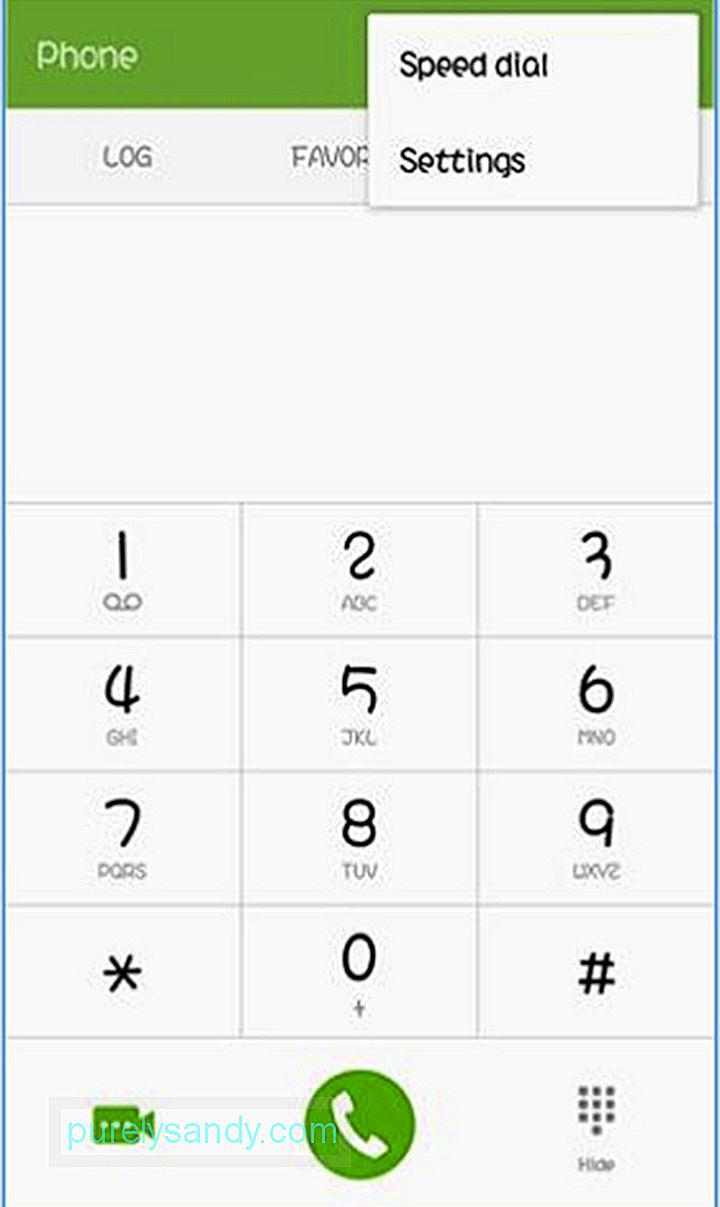
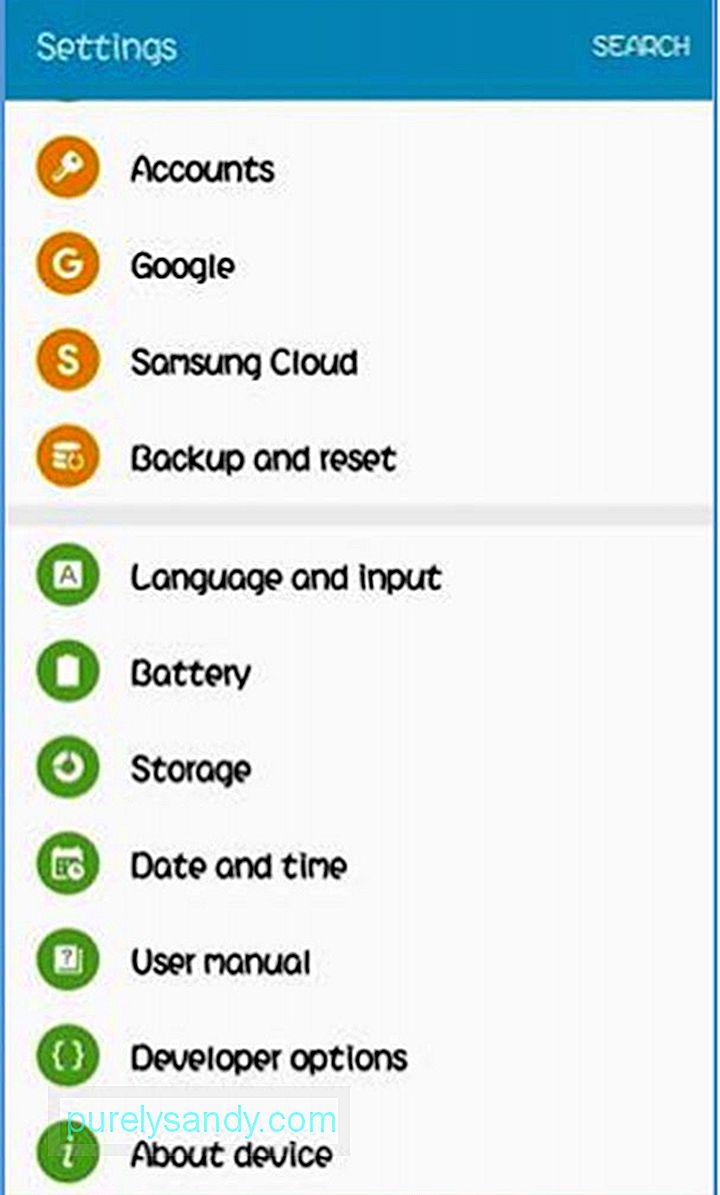
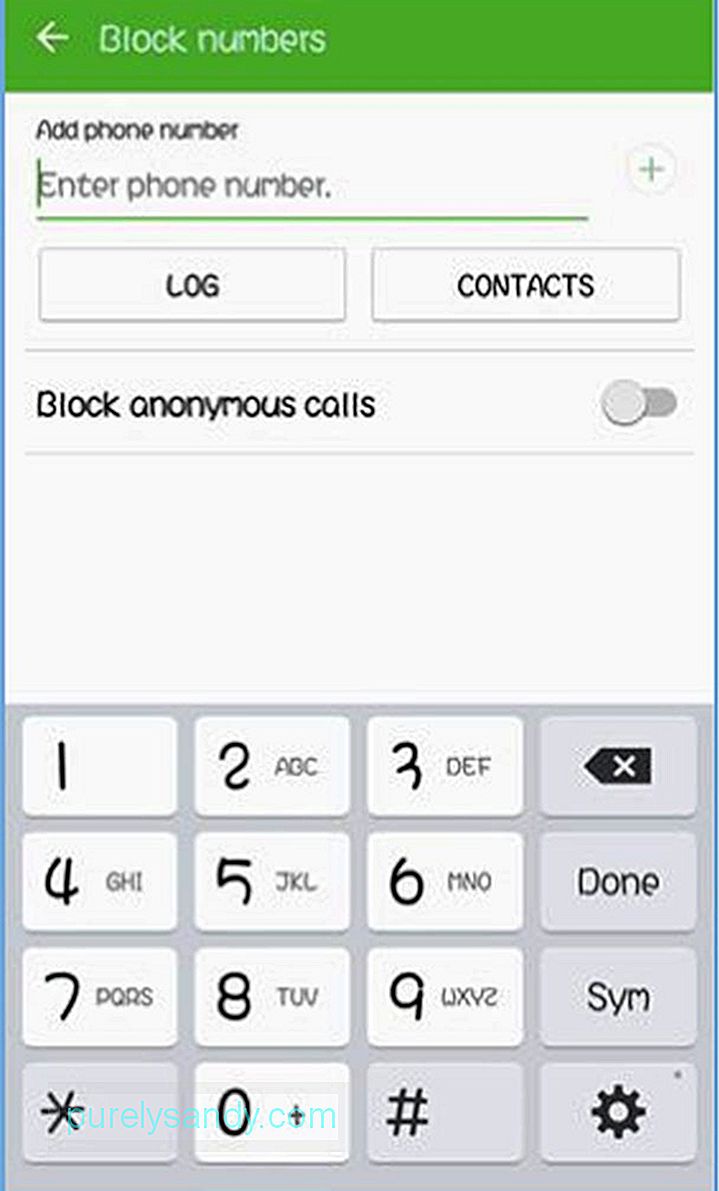
連絡先にない番号からの電話を受けたくない場合は、このページで[匿名の電話をブロックする]をオンにすることができます。これの欠点は、デバイスに登録されていない番号から電話をかけている友人や家族からの電話を受けられないことです。
データに保存Googleに組み込まれているデータ監視機能を使用して、法外なデータ請求にショックを受けないようにします。スマートフォンの[設定]に移動すると>データ使用量。特定の期間(通常は月ごと)に使用したデータの合計量が表示されます。このページには、各アプリケーションが消費しているデータの量も表示されます。
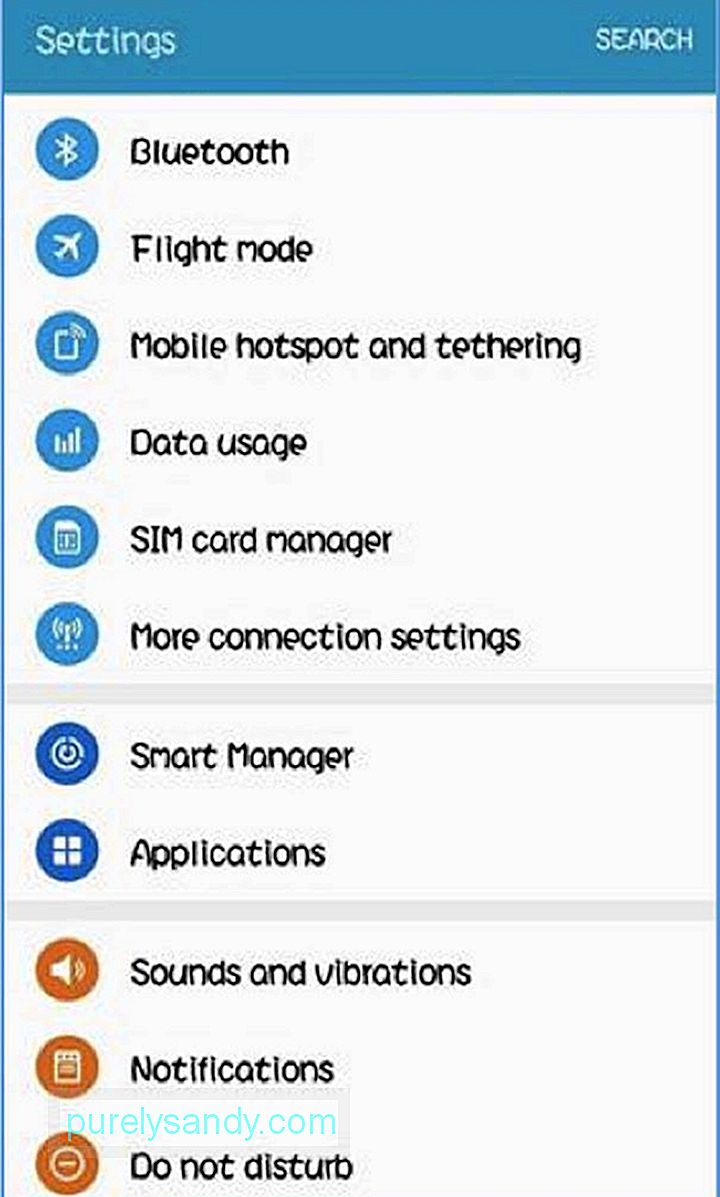
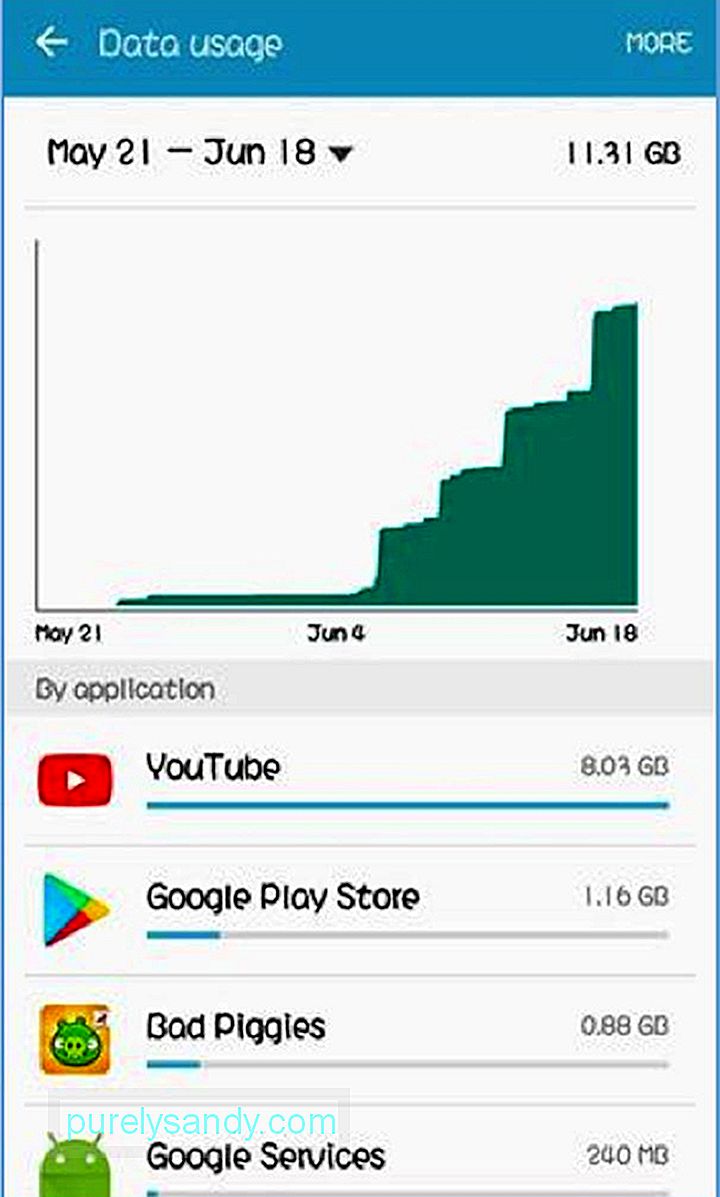
アプリがデータを消費する方法を管理するには、アプリアイコンをクリックします。データの節約に役立つ機能をオンまたはオフにします。アプリごとに設定が異なるため、リストでそれぞれを確認する必要があります。たとえば、YouTubeの場合、[モバイルデータの使用を制限する]をオンにすると、Wi-Fiを使用しているときにのみHDビデオストリーミングが許可されます。この機能の他に、Google Playストアにはデータ使用量の管理や節約に役立つデータ監視アプリがたくさんあります。
ロックを解除する簡単な方法自宅やオフィスにいる間、数分おきにスマートフォンのロックを解除するのにうんざりしていませんか? Google Smart Lockは、デバイスのセキュリティを維持しながら、スマートフォンのロックを解除したままにする便利な方法です。 Smart Lockを使用すると、一定期間、または設定したシナリオが発生したときに、安全な電話のロックを解除したままにすることができます。オンボディ検出を有効にしたり、信頼できる場所やデバイスを追加したり、音声認識を設定したりできます。
Smart Lockをオンにするには、[設定]>セキュリティまたはロック画面とセキュリティ>セキュアロック設定>スマートロック。 Smart Lockオプションを設定する前に、PINまたはパスワードを入力する必要があります。
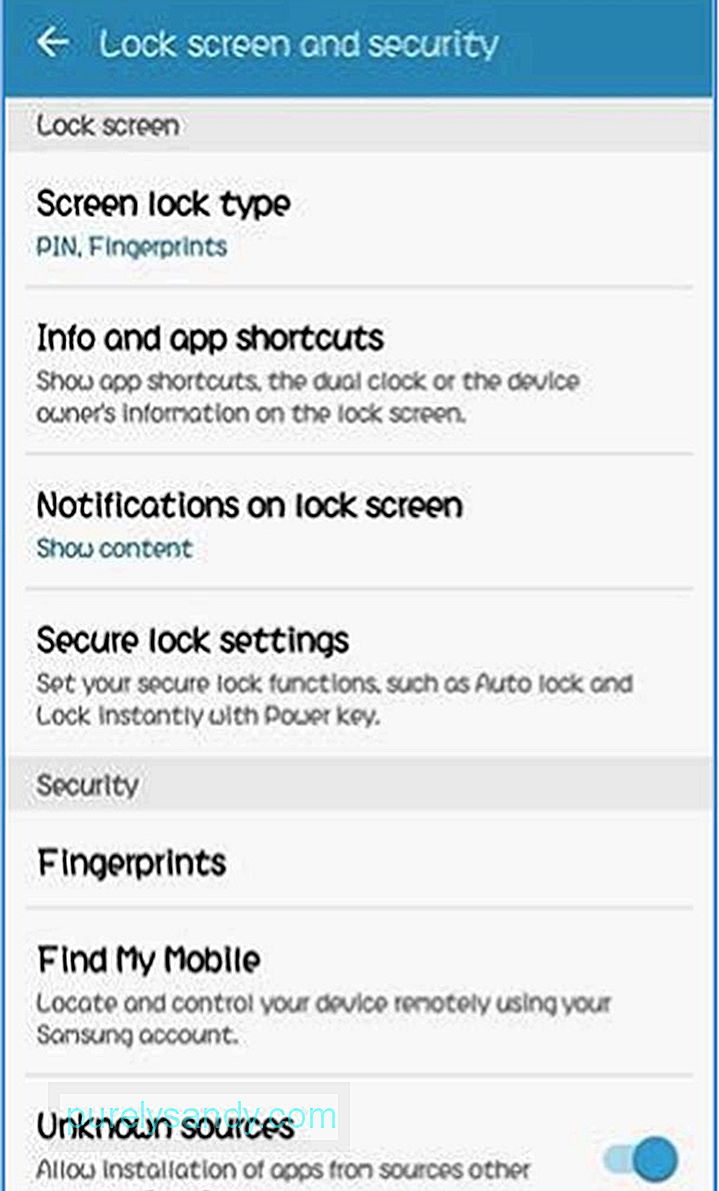
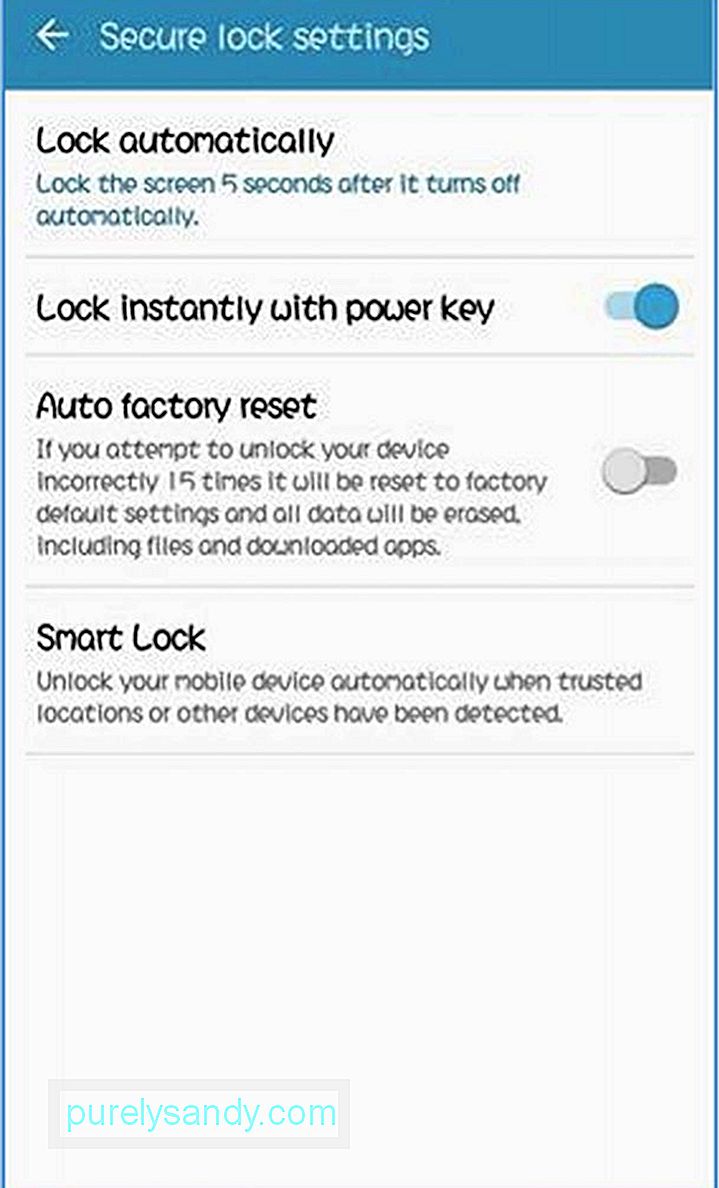
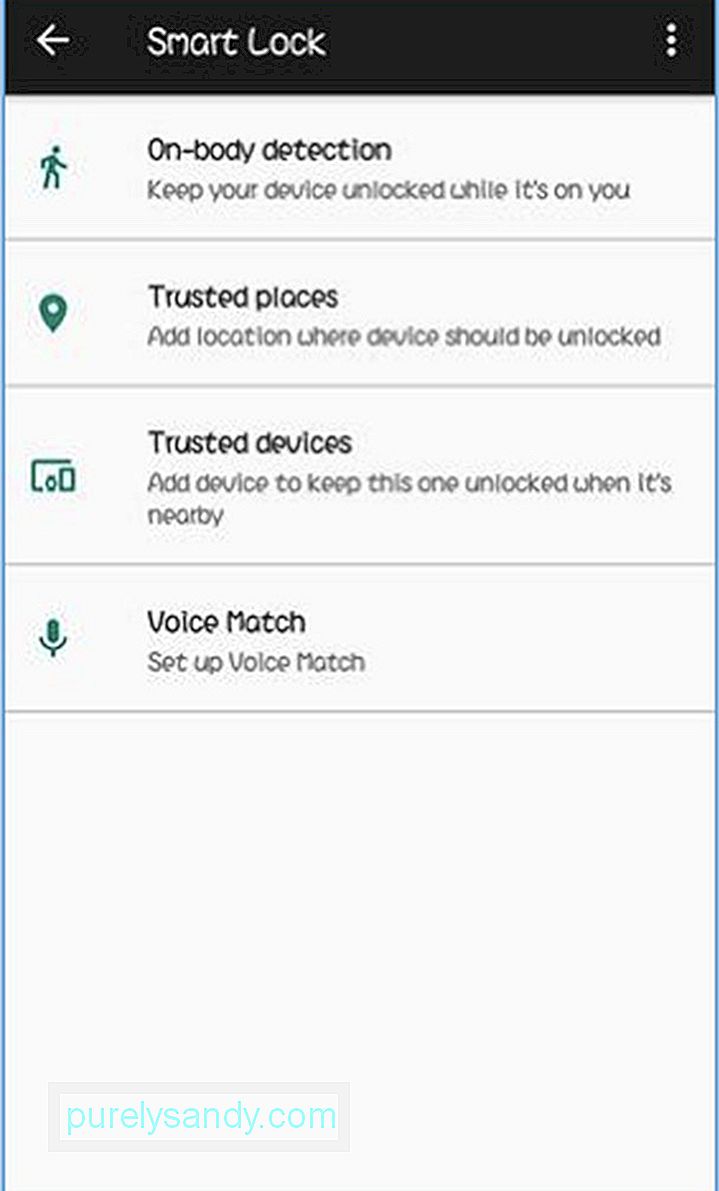
いつオンボディ検出をオンにすると、Smart Lockはスマートフォンをポケットや手に持っていることを検出し、ロックを解除したままにします。デバイスを置くと、自動的に画面がロックされます。
自宅やオフィスなど、スマートフォンのロックを解除したままでも安心できる信頼できる場所を追加することもできます。ただし、この機能はGPSを使用して現在地を検出するため、バッテリーが少し消耗する可能性があることに注意してください。信頼できる場所とは別に、信頼できる顔を設定して、顔認識を使用してスマートフォンのロックを解除することもできます。
ハンズフリーでスマートフォンのロックを解除する別の方法は、音声コマンドを使用することです。信頼できる音声機能をオンにすることで、ほんの数語でデバイスを開くことができます。信頼できるデバイスを設定することで、別のデバイスやアクセサリとペアリングしている間、スマートフォンのロックを解除したままにすることもできます。
邪魔しないでください邪魔されたくない場合、または服用したくない場合お母さん、夫、妻、その他の大切な人以外の電話の場合、お気に入りの連絡先からリクエストを受信したときに電話が鳴るように設定できます。
まず、名前の横にあるスターをタップして、これらの連絡先をお気に入りに追加する必要があります。次に、[設定]に移動します>音>設定を邪魔しないでください>優先度のみが許可されます。ここでは、誰からの電話を受けるかを設定できます–誰からでも、連絡先からのみ、またはスター付きの連絡先のみ。他の人からの電話を受けたくない場合は、3番目のオプションを選択してください。
ぐっすり眠る誰かがあなたにメッセージを送信したため、または通知のために、深夜に目を覚ますのは嫌いですか?お気に入りのゲームから更新しますか?サイレント機能を設定してカスタマイズすることで、睡眠中にスマートフォンを静かに設定できます。これを行うには、[設定]に移動します>サイレントモードで、スケジュールどおりに[有効にする]をオンにします。このページでは、邪魔されたくない日時をスケジュールできます。アラームを例外として設定して、目覚ましが必要になったときに鳴るようにすることもできます。
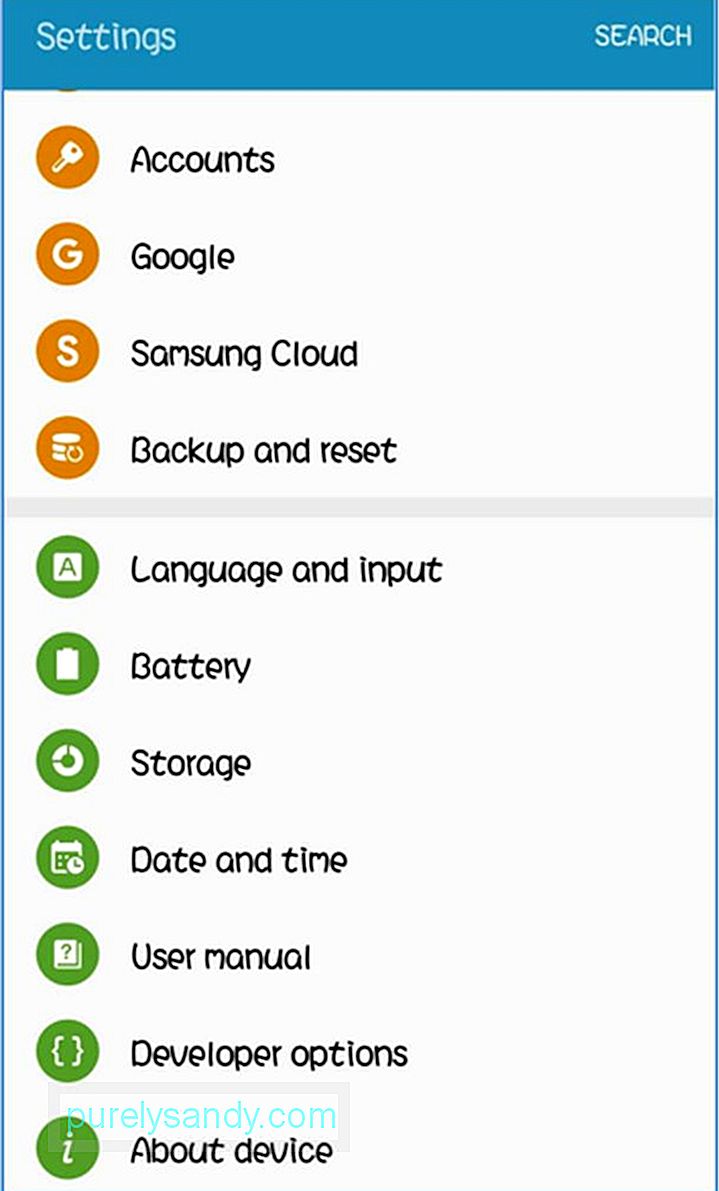
フォローするスケジュールがある場合は簡単です。あなたがしなければならないのは、毎日ルーチンを実行することだけです。しかし、予期しないことが起こったり、物事を簡単に忘れてしまう人は、特に会議やその他の重要なイベントの場合は、何をする必要があるかを思い出させるものが必要です。
ほとんどの人がカレンダーまたはその他のサードパーティ製アプリを使用して、スケジュールを設定し、日常業務を可能な限りスムーズにします。しかし、それを行う別の簡単な方法があることをご存知ですか?もちろん、Googleアシスタントで!あなたがしなければならないのは、「今日の午後5時に私の記事の締め切りを思い出させてください」のような音声コマンドを設定することです。指定された時間になると、デバイスから警告が表示されます。 GPSを使用して位置情報ベースのコマンドやリマインダーを設定することもできます。
マルチタスクゲームをプレイしながらFacebookニュースフィードを閲覧したり、メールに返信しながらインターネットを閲覧したりするなど、同時に複数のことを行うのが好きな場合は、アプリをすばやく切り替えることがいかに重要かを理解できます。 。 Googleデバイスでは、ホームボタンの横にある概要キーと呼ばれる正方形のボタンをタップするだけです。さまざまなアプリでスムーズに作業(またはプレイ)できます。ただし、多くのアプリを開いたままにしておくと、デバイスのパフォーマンスに影響を与える可能性があるため、実行中のアプリの数を制限する必要があります。
バッテリーは寿命です特に電源にアクセスできない場合や、予備のバッテリーパックやパワーバンクはありません。電池を節約するには、画面の明るさを50%に下げると、電池を何時間も節約できます。もう1つのオプションは、バッテリー寿命を最大2時間延長できるAndroidクリーナーツールなどのアプリを使用することです。
写真を自動的に保存するスマートフォンの盗難や紛失を経験したことがある場合は、デバイスに保存されているすべてのファイルと写真を紛失することがどれほど苦痛であるかを理解できます。幸い、写真を自動的にオンラインに保つ簡単な方法が用意されたので、お気に入りの自撮り写真や思い出に残る旅行の写真を再び失う心配はありません。
Googleフォトを使用して画像を自動的にクラウド。 Googleアカウントにログインして、[設定]に移動するだけです。バックアップとリセット。すべてのファイル、連絡先、メッセージ、写真がGoogleドライブにアップロードされるように、[データのバックアップ]がオンになっていることを確認してください。
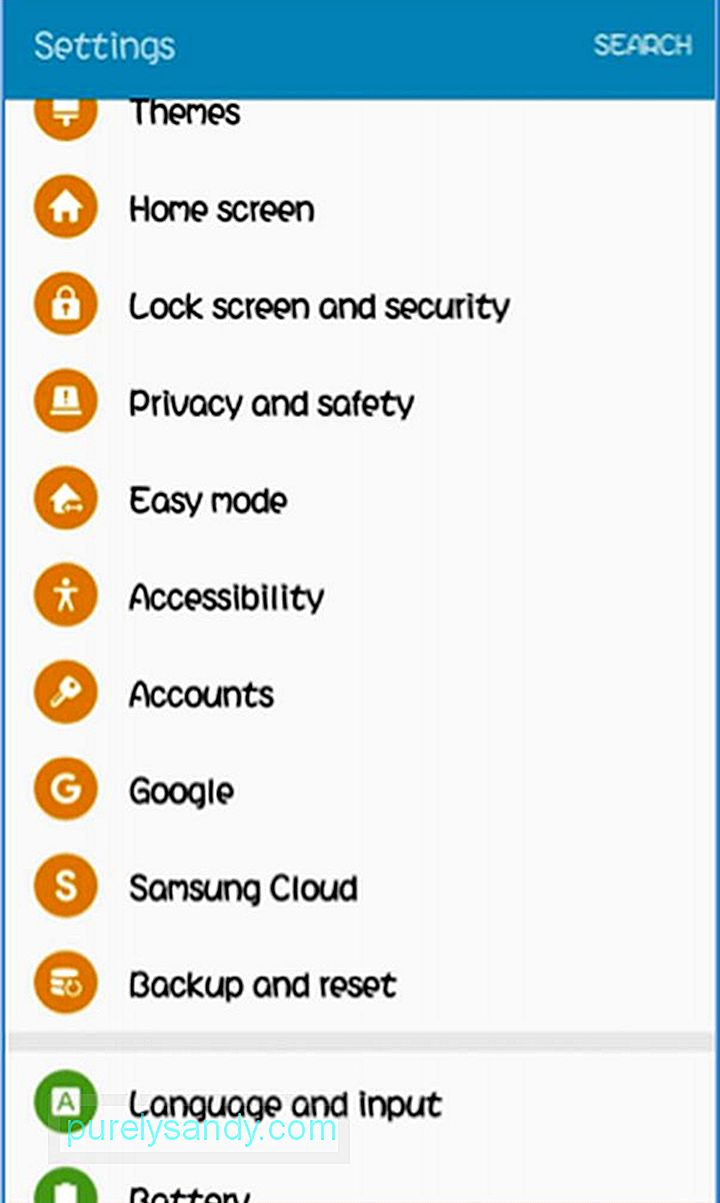
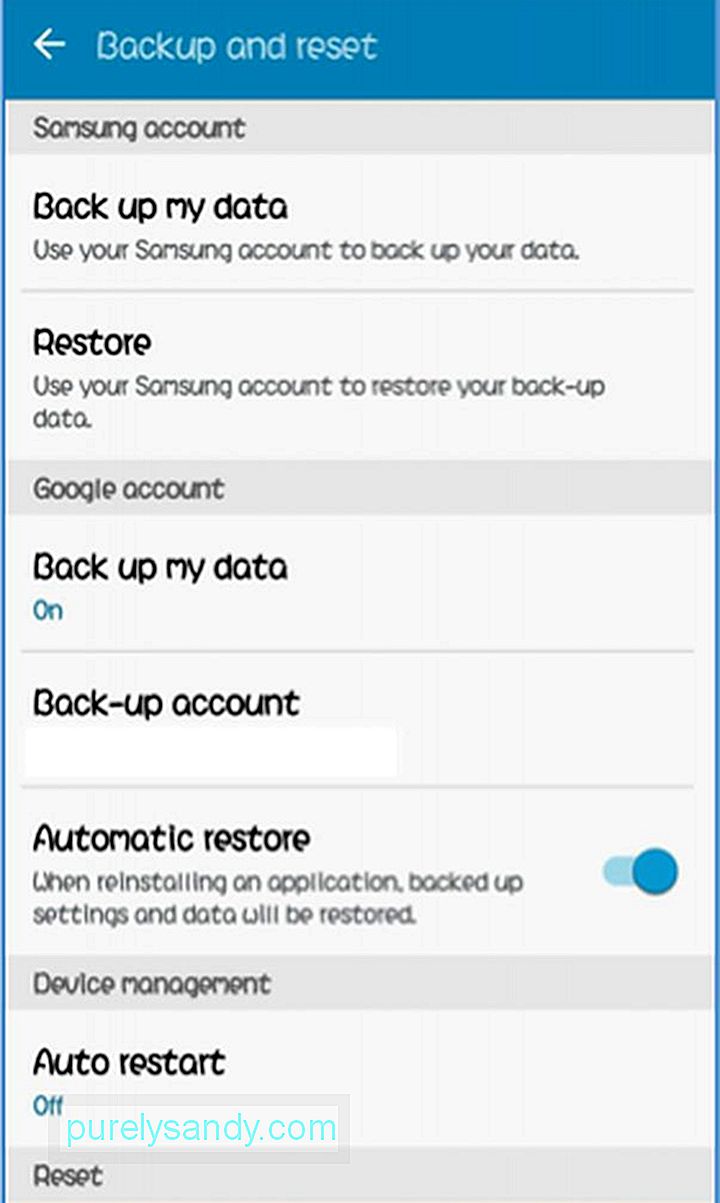
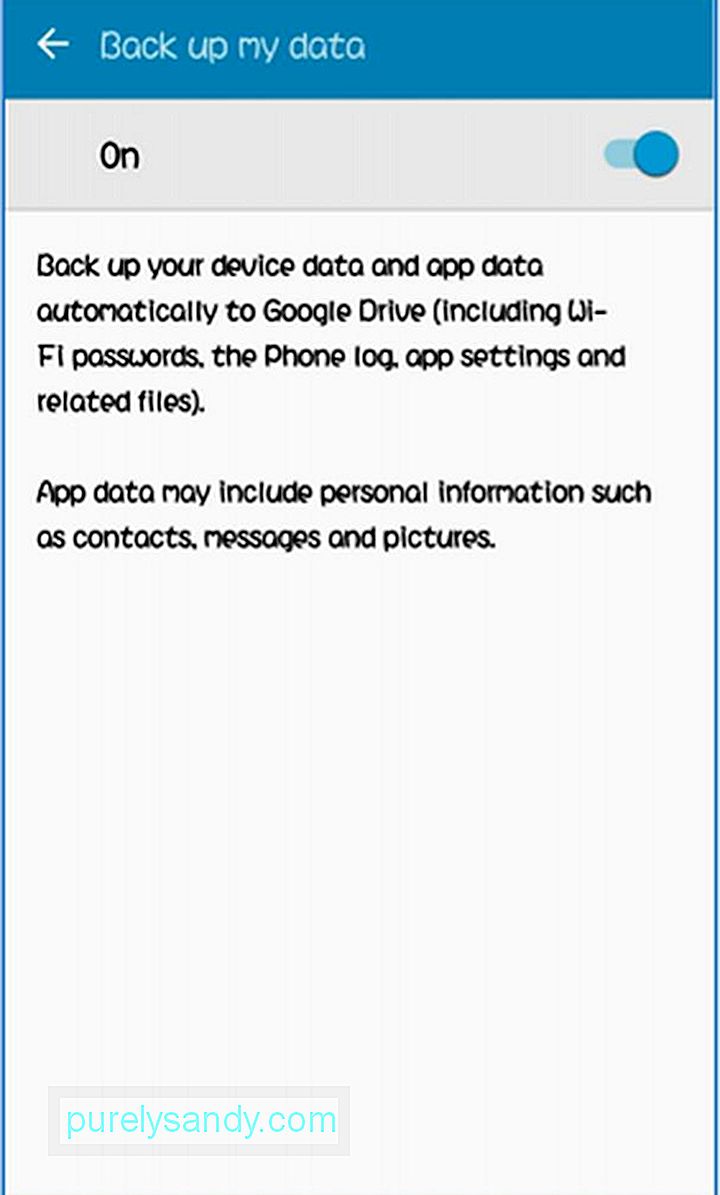
これらのAndroidに関する最高のヒントに従うと、Androidデバイスを使いやすくなるだけでなく、すぐに利用できない機能やわかりにくい機能を見つけることもできます。これらのヒントがクールで役立つことを願っています!
YouTubeのビデオ: 電話体験を向上させるためのAndroidのヒント
09, 2025

